Hier finden Sie eine detaillierte Anleitung für die Installation und Registrierung von BestCrypt Volume Encryption auf Windows.
Schritt 1: Download und Installation
Laden Sie zunächst BestCrypt Volume Encryption von der Jetico Website unter https://jetico.com/downloads/data-encryption/#volume herunter. Mit einem Doppelklick auf das Symbol des Einrichtungsprogramms beginnen Sie die Installation.
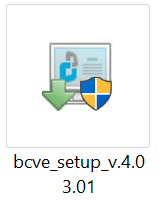
Folgen Sie nun den Anweisungen des Einrichtungsprogramms.
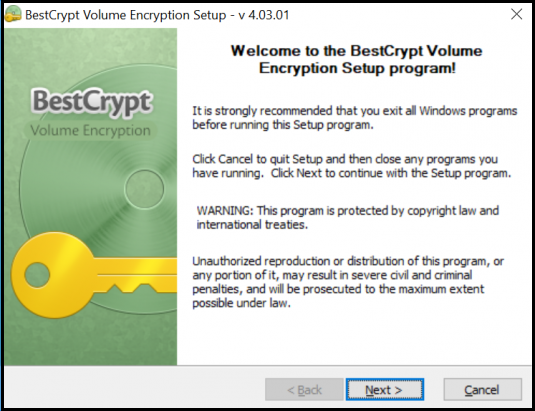
Schritt 2: Wahl der Benutzeroberfläche
Wählen Sie Ihre bevorzugte Benutzeroberfläche und klicken Sie auf ‚Next‘.
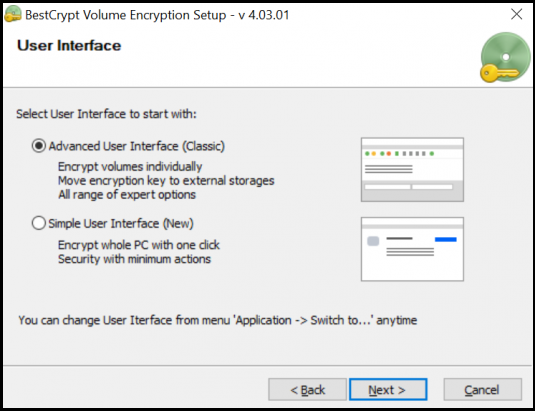
Schritt 3: Geben Sie die Lizenz ein
Wenn Sie nur die Evaluierungsversion verwenden, enthält der Download eine eingebettete Testlizenz. Wählen Sie ‚License, embedded in the Setup program‘, und das Installationsprogramm verwendet dies, um die Einrichtung abzuschließen, nachdem Sie auf ‚Start‘ drücken.

Wenn Sie über eine erworbene Lizenz verfügen, wählen Sie ‚External license‘ und geben Sie diese über eine der angebotenen Optionen ein. Sie können den Lizenzschlüssel kopieren und einfügen (z.B. aus einer Datei oder E-Mail), oder Sie können eine Datei auf Ihrem Computer auswählen, welche die Lizenz enthält, damit der Einrichtungsassistent sie lesen kann. Wenn Sie eine zu lesende Datei auswählen, klicken Sie auf ‚Read from file‘ und suchen Sie die Datei auf Ihrem Computer.

Sobald Sie die Lizenz eingegeben haben und die Details im Datenfeld angezeigt werden, klicken Sie auf ‚Ok, use the license‘.
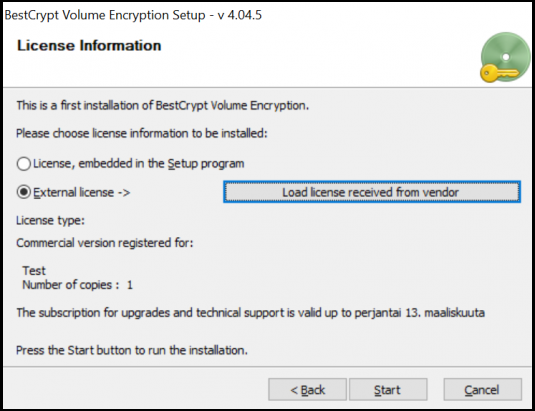
Klicken Sie auf ‚Start‘, um mit der Installation zu beginnen. In wenigen Augenblicken sind Sie bereit, BestCrypt Volume Encryption zu verwenden. Das war’s schon!
Um die Software-Sprache von Englisch auf Deutsch zu ändern, wählen Sie ‚Application‘, ‚Software language‘, ‚German-Deutsch‘.
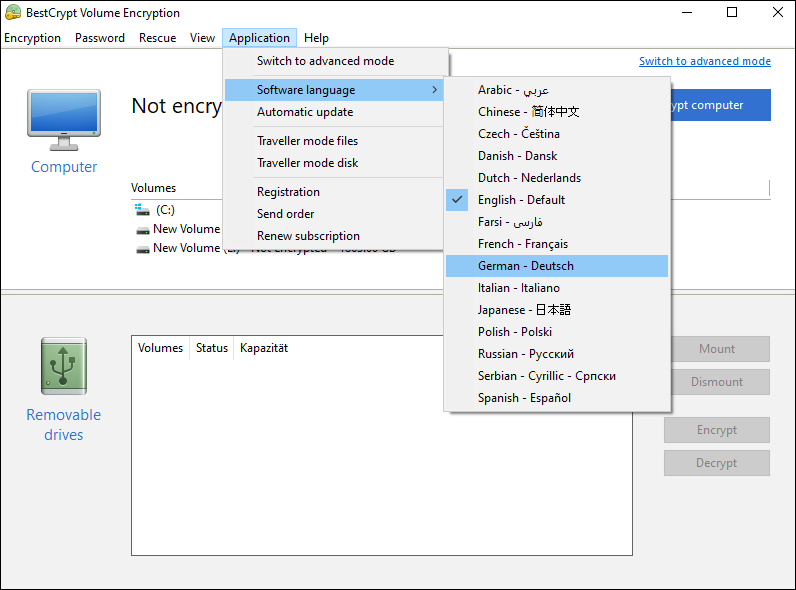
Wenn Sie Fragen haben, können Sie sich jederzeit an uns wenden!
